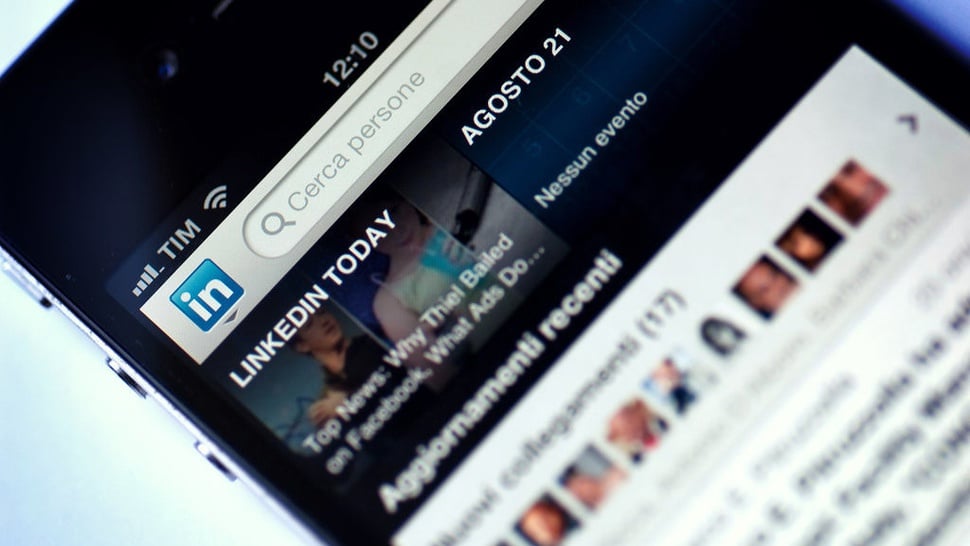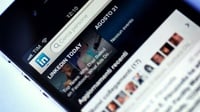tirto.id - LinkedIn merupakan salah satu platform untuk mencari pekerjaan berbasis online. Pengguna dapat mencari dan melamar pekerjaan dengan hanya sentuhan jari di ponsel pintar.
Pengguna dapat mencari kerja, merekrut pekerja, dan mendapatkan rekomendasi sesuai posisi yang diinginkan dan keterampilan yang dimilikinya.
Pengguna LinkedIn dapat pula membentuk jaringan bisnis, mengikuti aktivitas kontak, mengetahui berita bisnis, dan membagikan postingan tentang bisnis. Pengguna juga dapat menyimpan resume terbaru secara online pada akun yang dapat digunakan untuk apply pekerjaan dengan mudah.
LinkedIn memiliki beberapa fitur. Di antara fitur itu: Job Search & Career Finder, Resume/Profile, Bussiness Networking, Business News, dan Social Networking.
Hal yang paling terpenting saat mencari kerja via LinkedIn salah satunya adalah profil yang diawali dengan nama pemilik akun. Di dunia profesional, mencantumkan nama lengkap dan jelas adalah salah satu syarat awal untuk mendapatkan pekerjaan.
Namun, apa jadinya jika terjadi kesalahan penulisan nama pada akun LinkedIn? Pengguna platform ini tak perlu khawatir karena LinkedIn memiliki fitur ubah nama.
Berikut ini cara mengubah nama di profil akun LinkedIn:
- Klik ikon Saya di bagian atas halaman utama LinkedIn.
- Klik Lihat profil.
- Klik ikon Edit di bagian atas profil, di sebelah kanan gambar.
- Pada jendela pop-up Edit perkenalan, perbarui nama di kotak teks Nama Depan dan / atau Nama Belakang.
- Klik Simpan.
Jika pengguna telah mematikan profil publik, maka dapat memilih menampilkan nama depan dan hanya huruf pertama dari nama belakang dengan membuka halaman Pengaturan & Privasi. Cara melakukanya adalah:
- Klik ikon Saya di bagian atas halaman utama LinkedIn.
- Pilih Pengaturan & Privasi dari.
- Klik tab Privasi di bagian atas halaman.
- Di bawah bagian Bagaimana orang lain melihat profil dan informasi jaringan Anda, klik Ubah di samping Siapa yang dapat melihat nama belakang Anda.
- Di samping Nama Tampilan, pilih nama yang ingin ditampilkan dari daftar.
- Perubahan akan disimpan secara otomatis.
Penulis: Balqis Fallahnda
Editor: Addi M Idhom